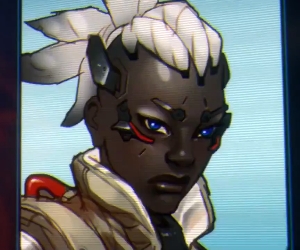BlueStacks គាំទ្រចំនួនភាសាច្រើនដែលអនុញ្ញាតឱ្យអ្នកប្រើប្តូរភាសាចំណុចប្រទាក់ទៅស្ទើរតែចង់បាន។ ប៉ុន្តែមិនមែនអ្នកប្រើទាំងអស់ទេដែលអាចរកវិធីផ្លាស់ប្តូរការកំណត់នេះនៅក្នុងកំណែថ្មីនៃកម្មវិធីត្រាប់តាមដោយផ្អែកលើប្រព័ន្ធប្រតិបត្តិការ Android ទំនើប។
ប្តូរភាសានៅក្នុង BlueStacks
ភ្លាមៗវាគួរនិយាយថាប៉ារ៉ាម៉ែត្រនេះមិនផ្លាស់ប្តូរភាសានៃកម្មវិធីដែលអ្នកកំពុងដំឡើងឬបានតំឡើងរួចហើយនោះទេ។ ដើម្បីផ្លាស់ប្តូរភាសារបស់ពួកគេប្រើការកំណត់ខាងក្នុងដែលជាទូទៅអ្នកមានជម្រើសក្នុងការតំឡើងជម្រើសដែលអ្នកចង់បាន។
យើងនឹងពិចារណាលើដំណើរការទាំងមូលលើឧទាហរណ៍នៃកំណែចុងក្រោយបំផុតដែលអាចរកបានបច្ចុប្បន្ននៃ BluStax - 4 នាពេលអនាគតប្រហែលជាមានការប្រែប្រួលតិចតួចនៅក្នុងសកម្មភាព។ ប្រសិនបើអ្នកបានជ្រើសរើសភាសាក្រៅពីភាសារុស្ស៊ីត្រូវបានដឹកនាំដោយរូបតំណាងនិងទីតាំងនៃប៉ារ៉ាម៉ែត្រដែលទាក់ទងទៅនឹងបញ្ជី។
សូមចំណាំថានេះមិនមែនជារបៀបដែលអ្នកផ្លាស់ប្តូរទីតាំងរបស់អ្នកទេពីព្រោះនៅពេលអ្នកចុះឈ្មោះចូល Google អ្នកបានបង្ហាញប្រទេសដែលអ្នករស់នៅហើយមិនអាចប្តូរបានទេ។ អ្នកនឹងត្រូវបង្កើតទម្រង់បង់ប្រាក់ថ្មីដែលមិនត្រូវបានរួមបញ្ចូលនៅក្នុងវិសាលភាពនៃអត្ថបទនេះ។ គ្រាន់តែដាក់បញ្ចូលតាមរយៈ VPN ដែលបានបញ្ចូល Google នឹងនៅតែផ្តល់ព័ត៌មានសម្រាប់អ្នកស្របតាមតំបន់ដែលបានជ្រើសរើសអំឡុងពេលចុះឈ្មោះ។
វិធីទី 1: ប្តូរភាសាម៉ឺនុយប្រព័ន្ធប្រតិបត្តិការនៅក្នុង BlueStacks
ប្រសិនបើអ្នកចង់អ្នកអាចប្តូរតែភាសានៃចំណុចប្រទាក់ការកំណត់ប៉ុណ្ណោះ។ កម្មវិធីត្រាប់តាមខ្លួនឯងនឹងបន្តដំណើរការជាភាសាដូចគ្នាហើយវាត្រូវបានផ្លាស់ប្តូរតាមវិធីផ្សេងគ្នានេះត្រូវបានសរសេរតាមវិធីទីពីរ។
- ចាប់ផ្ដើម BlueStacks នៅផ្នែកខាងក្រោមនៃផ្ទៃតុសូមចុចលើរូបតំណាង "កម្មវិធីច្រើនទៀត".
- ពីបញ្ជីដែលបានផ្តល់សូមជ្រើសរើស "ការកំណត់ Android".
- ម៉ឺនុយមួយនឹងលេចឡើង, ប្រែប្រួលសម្រាប់វត្ថុត្រាប់តាម។ រកនិងជ្រើស "ភាសានិងការបញ្ចូល".
- ភ្លាមសូមចូលទៅកាន់ធាតុដំបូង។ "ភាសា".
- នៅទីនេះអ្នកនឹងឃើញបញ្ជីភាសាដែលត្រូវប្រើ។
- ដើម្បីប្រើថ្មីអ្នកត្រូវបន្ថែមវា។
- ពីបញ្ជីរមូរជ្រើសធាតុនៃចំណាប់អារម្មណ៍ហើយចុចលើវា។ វានឹងត្រូវបានបន្ថែមទៅបញ្ជីហើយដើម្បីធ្វើឱ្យវាសកម្មអូសទៅទីតាំងទីមួយដោយប្រើប៊ូតុងដែលមានឆ្នូតផ្ដេក។
- ចំណុចប្រទាក់នឹងត្រូវផ្ទេរភ្លាម។ ទោះជាយ៉ាងណាក៏ដោយទំរង់ពេលវេលាក៏អាចផ្លាស់ប្តូរពី 12 ម៉ោងទៅ 24 ម៉ោងឬផ្ទុយមកវិញអាស្រ័យលើអ្វីដែលអ្នកផ្លាស់ប្តូរ។








ប្ដូរការបង្ហាញពេលវេលាទ្រង់ទ្រាយ
ប្រសិនបើអ្នកមិនពេញចិត្តជាមួយនឹងទម្រង់ពេលវេលាដែលបានធ្វើបច្ចុប្បន្នភាពសូមប្តូរវាម្តងទៀតនៅក្នុងការកំណត់។
- ចុច 2 ដងប៊ូតុង "ថយក្រោយ" (បាតខាងឆ្វេង) ដើម្បីចូលទៅកាន់ម៉ឺនុយការកំណត់មេហើយចូលទៅកាន់ផ្នែក "កាលបរិច្ឆេទនិងពេលវេលា".
- បិទ / បើកជម្រើស "ទម្រង់ 24 ម៉ោង" និងធ្វើឱ្យប្រាកដថាពេលវេលាបានចាប់ផ្តើមមើលទៅដូចគ្នា។


ការបន្ថែមប្លង់ទៅក្តារចុចនិម្មិត
មិនមានកម្មវិធីទាំងអស់គាំទ្រអន្តរកម្មជាមួយក្តារចុចរូបសណ្ឋានបើកប្រព័ន្ធនិម្មិតជំនួសវិញ។ លើសពីនេះទៅទៀតកន្លែងណាដែលអ្នកប្រើហើយភាគច្រើនត្រូវប្រើវាជំនួសឱ្យរាងកាយ។ ឧទាហរណ៍អ្នកត្រូវការភាសាជាក់លាក់មួយប៉ុន្តែអ្នកមិនចង់បើកវានៅក្នុងការកំណត់ Windows ។ បន្ថែមប្លង់ដែលអ្នកចង់បានអ្នកក៏អាចធ្វើបានតាមរយៈម៉ឺនុយការកំណត់ផងដែរ។
- ចូលទៅផ្នែកសមស្របក្នុង "ការកំណត់ Android" ដូចបានរៀបរាប់ក្នុងជំហាន 1-3 វិធីទី 1.
- ពីជម្រើសជ្រើស "ក្តារចុចនិម្មិត".
- សូមចូលទៅកាន់ការកំណត់ក្តារចុចដែលអ្នកកំពុងប្រើដោយចុចលើវា។
- ជ្រើសជម្រើស "ភាសា".
- ដំបូងបិទប៉ារ៉ាម៉ែត្រ "ភាសាប្រព័ន្ធ".
- ឥឡូវនេះគ្រាន់តែរកឃើញភាសាត្រឹមត្រូវនិងបើកការបិទបើកនៅពីមុខពួកវា។
- អ្នកអាចប្តូរភាសានៅពេលវាយពីក្តារចុចនិម្មិតដោយវិធីសាស្ត្រដែលអ្នកស្គាល់ - ដោយចុចរូបតំណាងនៅលើពិភពលោក។





កុំភ្លេចថាដំបូងក្តារចុចនិម្មិតបានបិទដូច្នេះដើម្បីប្រើវាក្នុងម៉ឺនុយ "ភាសានិងការបញ្ចូល" ទៅ "ក្តារចុចរាងកាយ".

ធ្វើសកម្មភាពជម្រើសដែលមានតែមួយគត់នៅទីនេះ។

វិធីទី 2: ប្តូរភាសាចំណុចប្រទាក់របស់ BlueStacks
ការកំណត់នេះមិនត្រឹមតែផ្លាស់ប្តូរភាសាប៉ុណ្ណោះទេវាថែមទាំងផ្លាស់ប្តូរភាសានៅលើប្រព័ន្ធប្រតិបត្តិការ Android ដែលវាធ្វើការយ៉ាងពិតប្រាកដផងដែរ។ នោះគឺវិធីសាស្ត្រនេះរួមបញ្ចូលទាំងអ្វីដែលត្រូវបានពិភាក្សាខាងលើ។
- បើក BlueStacks នៅជ្រុងខាងស្តាំចុចលើរូបស្ពឺហើយជ្រើសរើស "ការកំណត់".
- ប្តូរទៅផ្ទាំង "ជម្រើស" ហើយនៅផ្នែកខាងស្តាំនៃបង្អួចជ្រើសរើសភាសាសមរម្យ។ រហូតមកដល់ពេលនេះពាក្យសុំនេះត្រូវបានបកប្រែទៅជាទូទៅបំផុតជាច្រើននាពេលអនាគតហើយបញ្ជីនេះនឹងត្រូវបានបំពេញបន្ថែម។
- ការបញ្ជាក់ភាសាដែលអ្នកចង់បានភ្លាមអ្នកនឹងឃើញថាចំណុចប្រទាក់ត្រូវបានបកប្រែ។



វាមានតំលៃកត់សម្គាល់ថាកម្មវិធីប្រព័ន្ធចំណុចប្រទាក់ហ្គូហ្គលនឹងផ្លាស់ប្តូរ។ ឧទាហរណ៍នៅក្នុង Play Store ម៉ឺនុយនឹងមានភាសាថ្មីប៉ុន្តែកម្មវិធីនិងពាណិជ្ជកម្មរបស់ពួកគេនឹងនៅតែសម្រាប់ប្រទេសដែលអ្នកកំពុងស្ថិតនៅ។

ឥឡូវនេះអ្នកដឹងពីជម្រើសដែលអ្នកអាចផ្លាស់ប្តូរភាសានៅក្នុងខួរក្បាល BlueStacks ។